有些用戶在點擊的電腦上裝了雙係統,這樣一來每次開機都要自己去選擇電腦的開機係統,很麻煩。那麼怎樣才能讓電腦默認開機係統呢?下麵小編就跟大家說說如何給電腦設置好默認的係統,想知道怎麼設置的用戶可以看看以下提供的三種解決方法。
係統下載推薦:win8 winxp
電腦設置默認開機係統的方法:
解決方法1:
1、究竟小編遇到什麼樣的問題呢?大致是這樣的,自從更新電腦係統為win8以來,一直到win10電腦係統,小編發現,每次開機,都的手動選擇電腦開機係統。
解決方法2:
1、其實,剛開始真心有點煩人,每次開機都的手動選擇電腦的啟動係統。但,對於遇到的問題,仔細想來解決問題的辦法相對並不是很難。其解決途徑大致分為以下兩種:
A.找到相關設置,將電腦默認啟動項設置成自己想要的即可。
B.讓電腦內的默認係統項隻有一種,即可解決啟動選擇問題。
解決方法3:
1、在電腦桌麵,找到“我的電腦”圖標,然後,點擊鼠標右鍵,在鼠標右鍵找到“屬性”,然後,點擊“屬性”進入“係統”麵板,如圖
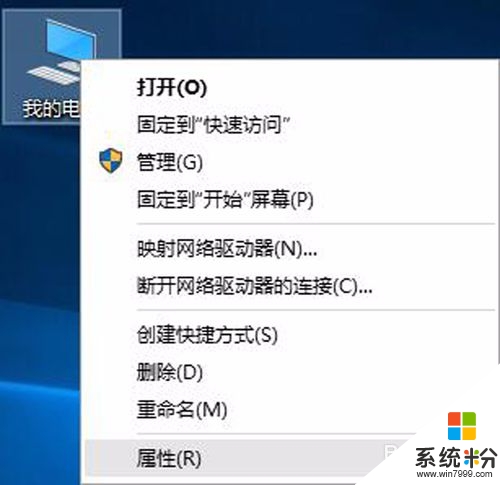
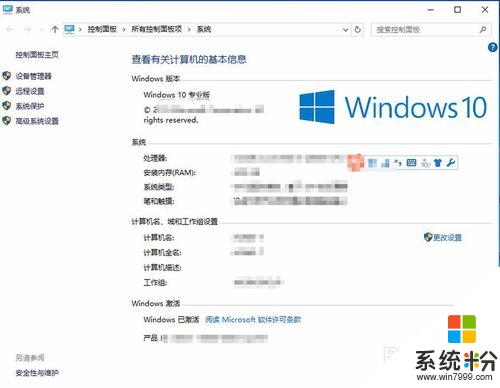
2、在“係統”麵板,左側側邊欄找到“高級係統屬性”,並點擊“高級係統屬性”,進入“係統屬性”麵板,如圖
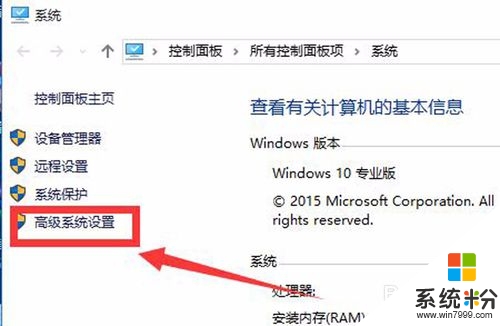
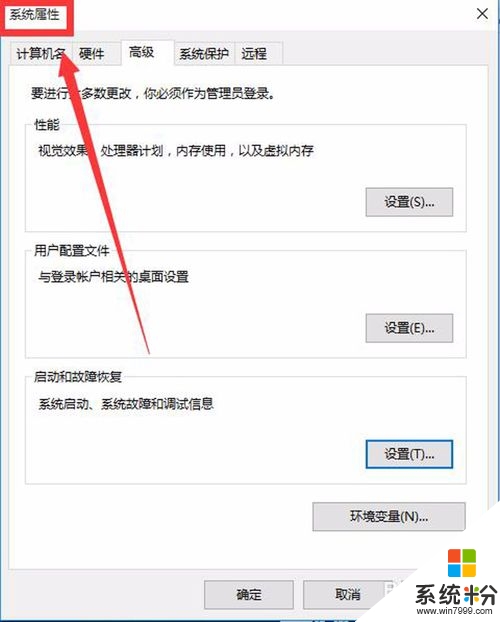
3、在“係統屬性”麵板找到“啟動和故障恢複”選項,並點擊“設置”,進入設置麵板,即可看到電腦“默認操作係統”設置,如圖
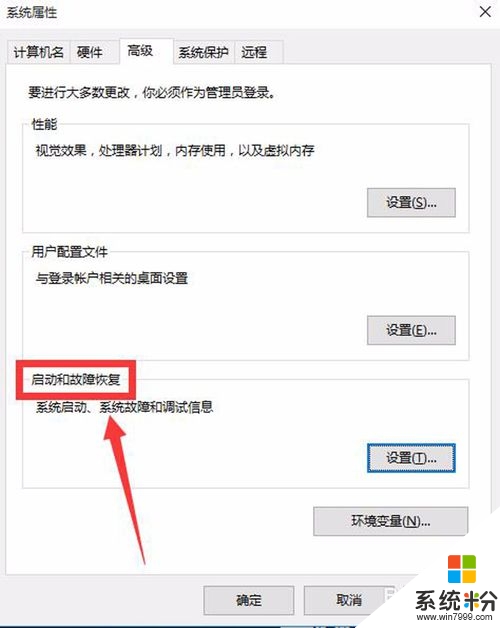
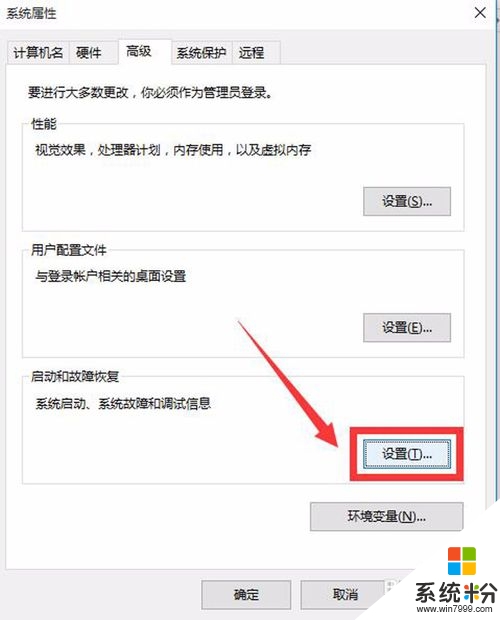
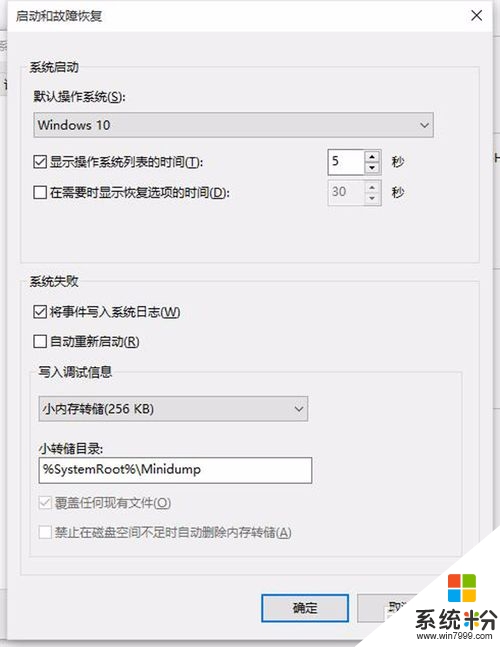
4、設置完成之後,點擊“確定”,保存設置。重啟電腦,直接進入電腦係統,在也不用手動選擇了。
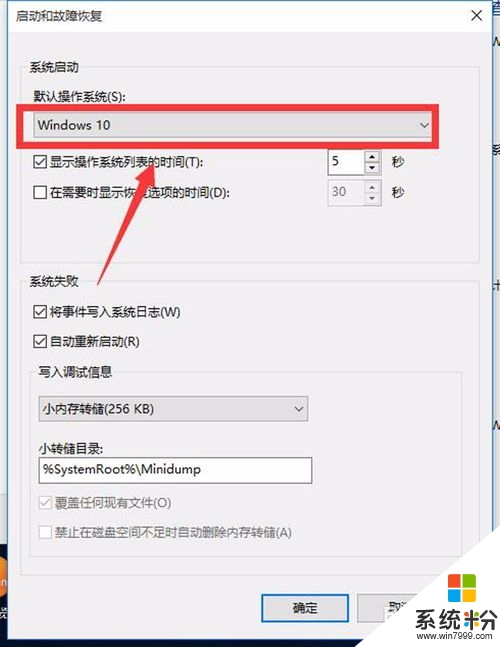
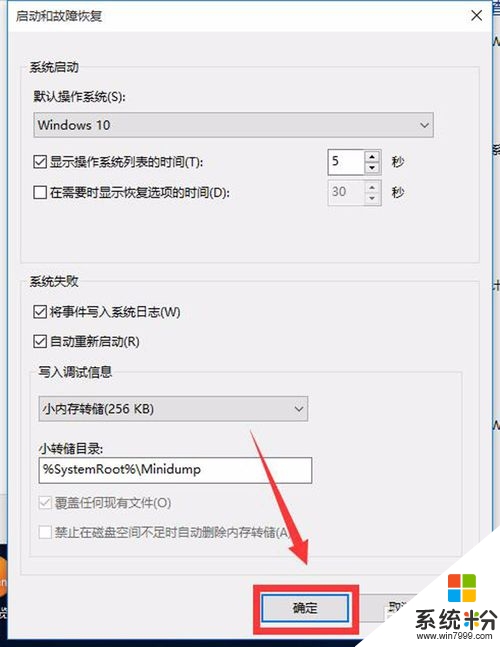
Win8相關教程